加快 Elementor 網站速度的 7 個行之有效的技巧
已發表: 2019-11-05眾所周知,Elementor 是一個令人驚嘆的頁面構建器插件,它還使您能夠輕鬆地協調一個完整的網站。 但是,某些網站可能存在導致加載緩慢的問題。 最重要的是,許多用戶實際上並不知道“如何加速 Elementor 網站”。
所以知道為什麼會出現這個問題以及如何解決它是非常重要的。 這就是為什麼在本文中,我們將展示加速 Elementor 網站的最有效和經過驗證的技巧。
在本文的最後一部分,我們將討論我們應該避免的常見錯誤。
事不宜遲,讓我們潛入
Elementor 減慢網站速度:這是真的嗎
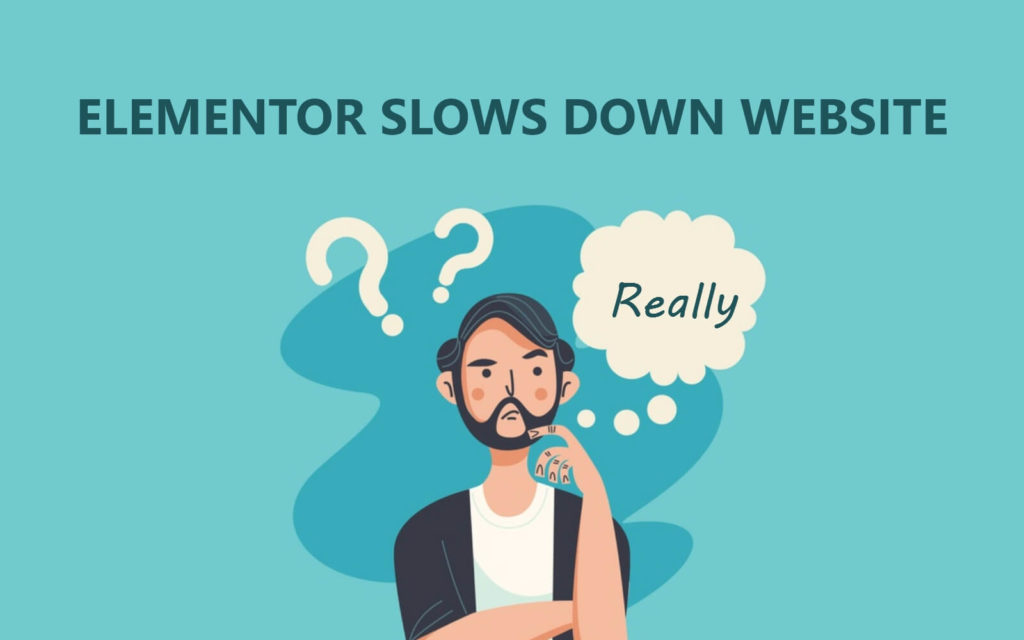
我們都非常了解 Elementor 的一件事,它非常易於使用、快速實施並且有助於創建任何類型的設計。 但是,有時具有 Elementor 的網站可能具有導致加載緩慢的配置。
根據 Google 統計數據,我的大多數網站的加載時間都超過 2 秒,當然,這個時間可能會根據您的內容和其他幾個因素而略有不同 – WP Info Blog
Elementor 不對網站加載問題負責。 這背後有多種原因。 例如,託管問題、服務器錯誤、擁有大型媒體文件、外部腳本、附加插件、主題文件等。
Kinsta 的文章表明,網站變慢的原因有很多。 他們完美地解釋了為什麼一個網站在不同方面會變慢。
因此,考慮到事實,我們將在下一部分展示如何加快 Elementor 網站的速度以及應該遵循的內容。
7 個經過驗證的加速 Elementor 網站的技巧

我們已經知道 Elementor Page Builder 在設計中實施時的有效性和可能的結果。 所以這是毫無疑問的。 但是,令人擔憂的事實是減緩 Elementor 網站的問題。
Elementor 提供了許多選項和編輯功能。 雖然,使用 Elementor 設計網頁非常簡單快捷,但如果您想加快您的網站速度,請查看以下標準。
不使用免費託管服務器
如果您在在線平台上開展業務,那麼使用高級託管是明智之舉。 因此,您必須使用最好的託管計劃來加速您的網站。 你知道,託管很重要。 由於使用免費託管服務,您的網站可能會產生重大影響,例如加載緩慢、服務器不可用等。
查看以下有關“elementor 網站的最佳託管計劃”的文章。 在本文中,我們展示了您應該選擇哪個託管計劃以及其他託管服務提供商。
調整媒體大小(圖像、視頻或 GIF 文件)
使用任何媒體文件而不調整大小是一種非常糟糕的做法。 它不僅會減慢網站速度,還會影響您的網站,例如降低網站性能、提高跳出率、網站可見性和網絡流量等。
要擺脫這種情況,您可以使用 TinyPng 調整媒體文件的大小。 這是一個了不起的工具。 因為它可以完美地優化圖像但保持其原始分辨率。
意識到使用外部腳本
有時我們需要添加一些外部腳本,例如 HTML 代碼、JavaScript 和其他代碼。 但是,你知道嗎? 使用這些代碼可能會導致您的網站速度變慢。 是的,你沒聽錯。
谷歌地圖、Facebook 分享計數、頭像圖像等外部腳本會降低網站速度。 但這些對於任何網站都非常重要。 那你會怎麼做?
好的,您可以通過將以下代碼添加到您的 WordPress 站點中的function.php文件來停用 Google Fonts、Font Awesome 和 EIcons。
谷歌字體
如果您真的想加快 Elementor 的速度並使用其他腳本,請使用以下代碼停用 Google 字體。
add_filter( 'elementor/frontend/print_google_fonts', '__return_false' );字體真棒
要停用 Font Awesome,請使用以下代碼:
add_action( 'elementor/frontend/after_register_styles',function() { foreach( [ 'solid', 'regular', 'brands' ] as $style ) { wp_deregister_style( 'elementor-icons-fa-' . $style ); } }, 20 );要考慮的事情:默認情況下,Font Awesome 圖標只會加載在您將使用它們的頁面上,因此,FA 不會加載到具有任何 Font Awesome 圖標的頁面上。 因此,它為您的網站帶來更快的性能和更快的頁面速度,並促進您的 SEO 和用戶體驗。

圖標
如果您真的認為不使用任何 Font Awesome 圖標,則將 Font Awesome 出列。 因此,如果您停用 Font Awesome,圖標將不再顯示在您的任何網頁上。
add_action( 'wp_enqueue_scripts', 'remove_default_stylesheet' , 20 ); function remove_default_stylesheet() { wp_deregister_style( 'emenetor-icons' ); {小心使用多個插件
這是現代科技的時代。 WordPress 生態系統統治著 34% 的網絡。 為了管理這個巨大的平台,WordPress 行業有很多可用的插件。 但是所有這些對你都沒有用。
有時在網站上使用太多插件會導致網頁加載緩慢。 所以在使用任何插件之前你應該三思而後行。 另一方面,如果你完成了,你會停用特定的插件。
選擇正確的主題
為網站使用正確的主題也是一個重要的事實。 您應該為您的網站使用合適的主題。
一個好的主題不應該減慢網站的速度,但不幸的是很多主題都會減慢速度 – Elementor
你能做的就是”
- 停用產生問題的主題
- 您可以使用主題二十。 (閱讀有關 WordPress 默認主題的文章)
- 使用 elementor 默認模板,或者您可以選擇 Happy Elementor Addons 來創建設計。
獎金提示
在您的網站實施上述提示後,您應該在您的網站上應用這些提示。 為了加快您的網站性能,您可以使用 WP Rocket 和 Autooptimize。
WP火箭
該插件通過以下方式為您提供便利:
- 將所有內聯和外部 JS 創建到一個文件中
- 將所有本地化腳本放在主腳本之前
- 自動優化第三方,例如(Tawk.to、WP Rockets lazyload、Google Analytics、Double Click Google Analytics)
- 提高延遲上傳等
自動優化
Autooptimize 以一種非常簡單的方式不斷優化您的網站。 它可以通過以下方式為您提供便利:
- 它可以縮小緩存腳本和样式
- 默認在頁眉中註入 CSS
- 內聯關鍵 CSS
- 易於優化延遲加載圖像
- 並且還優化了谷歌字體等。
您應該避免的常見錯誤

您是否正確使用 Elementor? 如果答案是肯定的,那麼您可能已經脫離危險。 但如果沒有,那麼這部分是給你的。 因為我們將在這一部分討論每個元素或用戶所犯的常見錯誤以及如何克服這些問題。
但是,我們已經在上一節中討論過您應該遵循什麼來加快您的 Elmetor 網站。
好的,讓我們開始吧:
沒有使用正確的主題
主題為網站提供了完美的結構。 但如果你沒有選擇正確的,那麼所有的努力都不會帶來成功。 人們不會來您的網站,因此會留下不好的印象。
一個完美的定制主題會說出你的聲音,人們也會從你的業務中獲得驚人的體驗。 因此,明智的做法是為您的網站使用合適的主題或從頭開始自定義主題。 谷歌不僅會排名,還會加速您的網站。
在不清除緩存的情況下進行自定義
另一個常見錯誤是在不清除網站緩存的情況下自定義您的網站。 網站不斷經歷調整和更新。 因此,在編輯或設計之前定期清除緩存非常重要。
如果您是普通 MAC 用戶,則可以使用 Command + R 和 Control + Shift + R 清除緩存文件。 您可以閱讀此文檔以解決此問題。
不優化圖像
優化的圖像不僅對 SEO 有好處,而且對快速加載頁面也有好處。 許多 Elementor 用戶在實施之前不會調整圖像大小。 結果,網站變重並且加載緩慢。
正如我們在上一節中所說,您應該計劃使用 TinyPNG 調整每張照片的大小。
不使用默認顏色
雖然是小問題。 但有時,您可能會因為沒有為您的網站使用正確或默認顏色而面臨麻煩。 您可以從 Elementor 的默認顏色庫中獲得許多選項來選擇顏色。
這些顏色經過精確設計,使用戶更容易使用。 這將有助於節省您的大量時間,並使您在整個網站上保持一致。
最終判決
不可能在短時間內涵蓋所有問題。 但是,我們試圖關注每個 Elementor 用戶面臨的重要問題。 如果您是自行構建或計劃聘請開發人員,請務必非常小心使用 Elementor 自定義網站的過程。
我們希望你得到它非常有用。 如果您可以仔細按照這些步驟操作,那麼您肯定可以加快 Elementor 網站的速度。
但是,如果您認為我們沒有提到任何應該在列表中出現的常見錯誤,請隨時在下面的評論中與我們分享。
